Hướng dẫn chi tiết cách dịch theme WordPress bằng plugin Loco Translate giúp bạn xây dựng website dễ dàng hơn.
Contents
Loco Translate plugin là gì?

Loco Translate là một plugin WordPress miễn phí cung cấp khả năng chỉnh sửa các file bản dịchu WordPress trong trình duyệt. Điều này khá hữu ích để dịch theme hoặc plugin WordPress sang một ngôn ngữ khác từ ngôn ngữ mặc định (thường là tiếng Anh). Ngoài ra, Loco Translate plugin còn bổ sung thêm một số chức năng cho các nhà phát triển và đi kèm với các công cụ để trích xuất chuỗi và tạo template.
Dưới đây là một số tính năng đáng chú ý khác mà plugin dịch này cung cấp:
- Tích hợp trình chỉnh sửa bản dịch.
- Trực tiếp tạo và cập nhật các file ngôn ngữ.
- File ngôn ngữ được bảo vệ.
- Chức năng dịch linh hoạt.
- Người dùng có thể thay đổi chuỗi thành bất cứ thứ gì, ví dụ “Lập hóa đơn và Giao hàng” có thể được thay đổi thành “Thông tin Thanh toán”.
- Code ngôn ngữ WordPress được tích hợp sẵn.
Nhìn chung, Loco Translate plugin cung cấp cho chủ sở hữu website cách đơn giản để dịch các file theme và plugin trực tiếp từ Dashboard của WordPress. Tiếp theo, bạn có thể tìm hiểu về cách sử dụng Loco Translate plugin để dịch theme WordPress trong phần dưới đây.
Cách dịch theme WordPress bằng Loco Translate plugin
Bài hướng dẫn này sẽ sử dụng theme Traveller làm ví dụ.
Bước 1: Cài đặt và kích hoạt Loco Translate plugin
Để cài đặt Loco Translate plugin, chuyển hướng đến Plugins > Add New và tìm kiếm Loco Translate plugin.
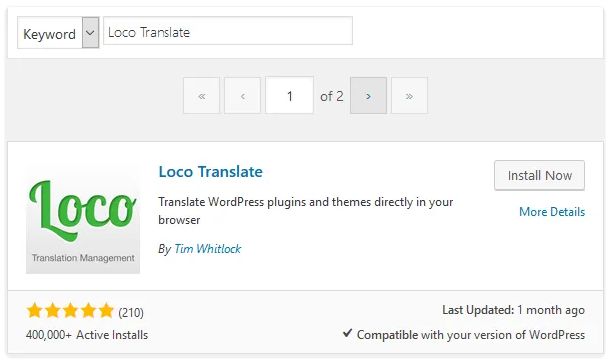
Cài đặt Loco Translate plugin
Sau đó, chọn Install Now, tiếp theo nhấp vào Activate để kích hoạt sử dụng plugin trên website. Khi hoàn tất, bạn sẽ thấy một mục menu mới xuất hiện trong Dashboard của WordPress có tên là Loco Translate.
Bước 2: Cài đặt ngôn ngữ mặc định cho website
Mặc dù, thao tác này không liên quan nhiều đến việc sử dụng Loco Translate plugin nhưng điều quan trọng là bạn phải hiểu mỗi theme WordPress được cài đặt trên website sẽ có một số ngôn ngữ được tích hợp sẵn. Một số theme đã có sẵn rất nhiều ngôn ngữ trong khi những theme khác thì lại có rất ít. Để dịch thành công theme sang một ngôn ngữ khác bằng Loco Translate plugin thì cần đảm bảo theme của bạn sẽ phù hợp với nó.
Hãy bắt đầu bằng cách chuyển hướng đến Settings > General trong bảng điều khiển WordPress. Sau đó, cuộn xuống cuối nơi có menu dropdown Site Language. Ngôn ngữ bạn thấy ở đầu menu dropdown là ngôn ngữ mặc định website đang được cài đặt. Như bạn có thể thấy ở đây, ngôn ngữ mặc định của theme Traveler là tiếng Anh:
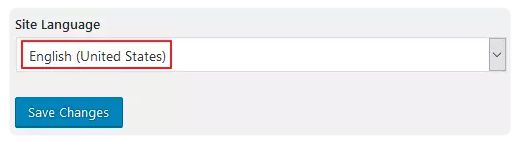
Ngôn ngữ mặc định của theme Traveler
Khi bạn nhấp vào menu dropdown, bạn sẽ thấy các ngôn ngữ đã được cài đặt trên website của mình. Ngoài ra, bạn sẽ thấymột số ngôn ngữ có sẵn để cài đặt theo theme WordPress của bạn.
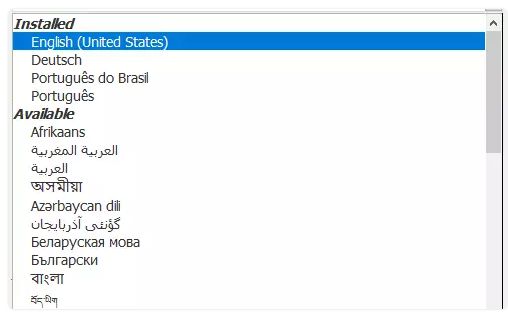
Cài đặt ngôn ngữ cho theme WordPress
Nếu ngôn ngữ bạn muốn dịch theme của mình không có trong phần Installed, bạn có thể tìm kiếm trong menu dropdown và nhấp vào Save Changes. Thao tác này sẽ giúp cài đặt và chọn nó làm ngôn ngữ mặc định trên website.
Bước 3: Dịch chuỗi theme
Hãy chuyển hướng đến Loco Translate > Themes để xem tất cả các theme đã được cài đặt website của bạn.
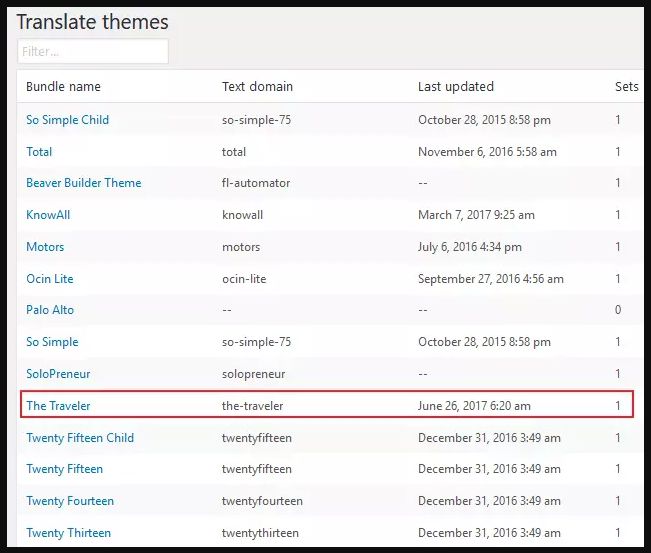
Dịch chuỗi theme trong WordPress
Để bắt đầu bản dịch theme, ta cần nhấp vào Theme đang hoạt động và xem một kết quả hiển thị ra màn hình như sau:
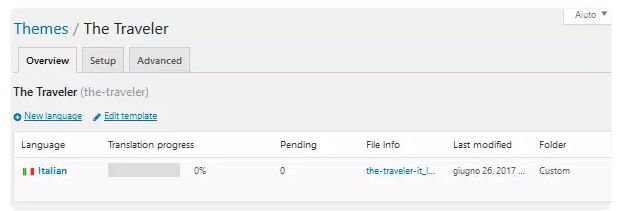
Chọn ngôn ngữ cho theme Traveler
Lưu ý rằng theme Traveler mặc định đã được dịch sang tiếng Ý, bây giờ bạn chỉ cần nhấp vào Italian và nhìn thấy màn hình này:
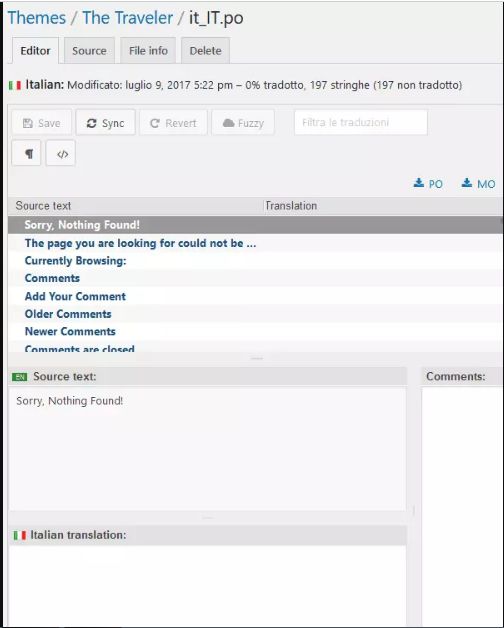
Chỉnh sửa ngôn ngữ cho theme Traveler
Phần Editor này của Loco Translate plugin cung cấp cho bạn toàn bộ thông tin sau:
- Ngôn ngữ bạn đang dịch sang.
- Có bao nhiêu chuỗi có sẵn để dịch.
- Phần trăm chuỗi đã dịch.
- Danh sách các chuỗi được chọn để dịch.
- Một phần bình luận.
Để bắt đầu dịch, hãy nhấp vào từ hoặc cụm từ bạn muốn dịch. Từ hoặc cụm từ bạn chọn sau đó sẽ được nhập bằng tiếng Anh vào mục có tên là EN Source text.
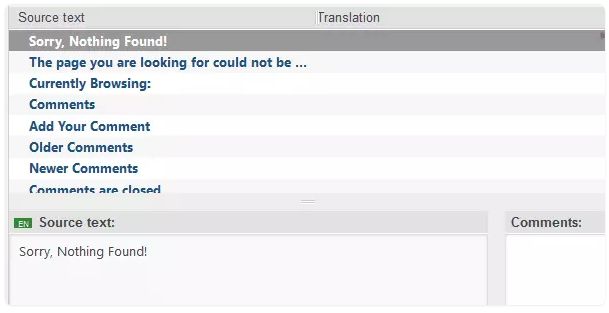
Kiểm tra source text trong plugin Loco Translate
Bây giờ bạn phải nhập bản dịch chính xác cho từ hoặc cụm từ bạn đã chọn vào phần bản dịch tiếng Ý. Nếu bạn không chắc bản dịch chính xác là gì, ta có thể sử dụng một công cụ đáng tin cậy khác như Google Dịch để trợ giúp. Mặc dù không phải lúc nào cũng chính xác 100% nhưng Google Dịch vẫn là nơi cung cấp một bản dịch tương đối chính xác.
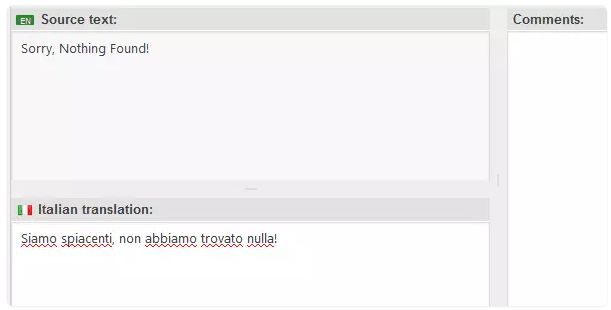
Sử dụng Source text của Loco Translate để dịch ngôn ngữ
Sau khi nhập từ hoặc cụm từ đã dịch vào phần thích hợp, bạn sẽ nhận thấy trong phần có tên Source text rằng từ hoặc cụm từ đã được đánh dấu màu xanh lam với bản dịch xuất hiện bên cạnh từ hoặc cụm từ gốc.
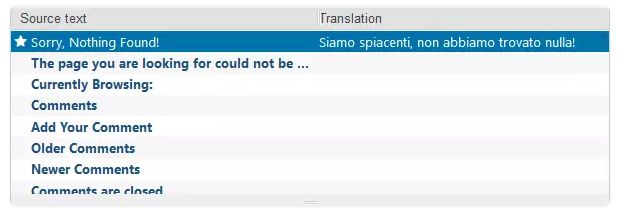
Kết quả được phiên dịch trong Loco Translate
Biểu tượng ngôi sao xuất hiện bên cạnh từ hoặc cụm từ ban đầu là dấu hiệu cho thấy các thay đổi của bạn vẫn chưa được lưu, hãy nhấp vào Save để hoàn thành bản dịch. Sau khi nhấp vào Save, bản dịch của bạn sẽ hiển thị như sau trong phần Source text:
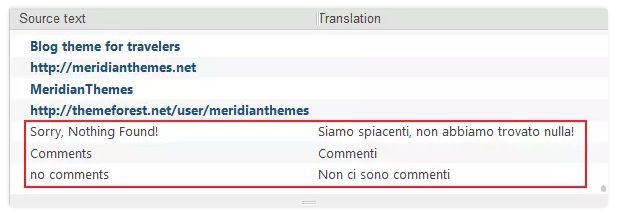
Lưu lại kết quả của bản dịch trong Loco Translate plugin
Hơn nữa, trên giao diện người dùng của website, bất kỳ chuỗi nào bạn đã dịch sẽ xuất hiện cho khách truy cập website xem được. Ví dụ, bạn muốn dịch cụm “no comments” bằng Loco Translate plugin. Trên giao diện người dùng của website bạn sẽ thấy cụm từ này đã được dịch sang tiếng Ý:
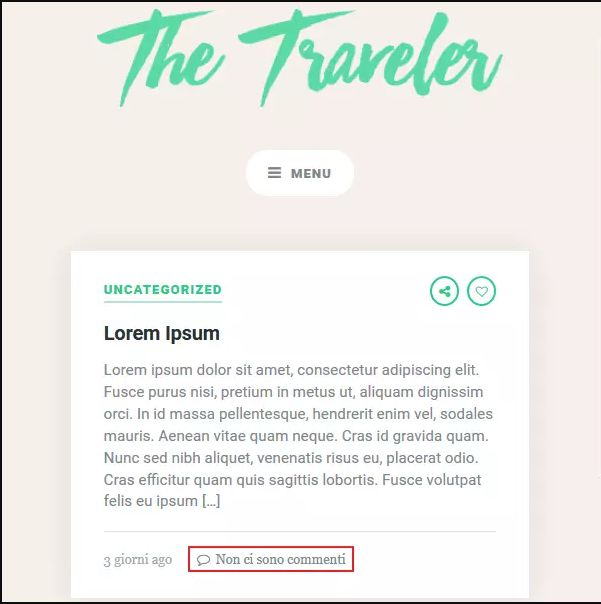
Sử dụng Loco Translate plugin để dịch phần no comments
Thêm một ngôn ngữ mới như thế nào với Loco Translate plugin?
Đôi khi ta không tìm thấy bản dịch nào cho theme WordPress của mình, thay vì nhấp vào ngôn ngữ bạn muốn dịch thì bước tiếp theo cần làm là nhấp vào New Language. Tại đây, bạn sẽ chọn từ menu dropdown ngôn ngữ muốn dịch sang theme của mình.
Ngoài ra, các nhà phát triển Loco Translate plugin khuyên bạn nên chọn Custom để các bản dịch mới vẫn an toàn trước các bản update tự động.
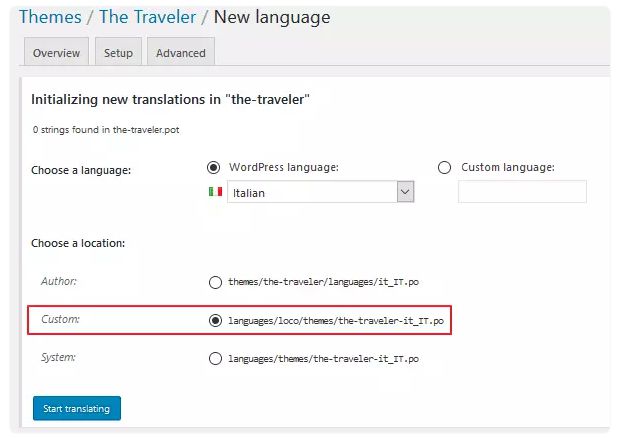
Thêm ngôn ngữ mới cho theme
Hãy nhớ trong phần hướng dẫn dịch theme Traveler bằng Loco Translate plugin trước đó (trong Settings > General), chúng tôi đã thêm tiếng Ý vào danh sách ngôn ngữ Installed. Đây là lý do tại sao bây giờ ta có thể chọn tiếng Ý từ danh sách dropdown trong khi thêm một ngôn ngữ mới. Tóm lại, The Traveler hỗ trợ cài đặt tiếng Ý trên website và mang ngôn ngữ này vào Loco Translate plugin để trở thành ngôn ngữ có thể dịch được cho cả theme Traveler và sau đó là các plugin nếu bạn muốn.
Sau khi thực hiện việc này, bạn sẽ được đưa đến trình biên tập bản dịch và có thể bắt đầu dịch các chuỗi có sẵn như đã nêu ở trên.
Chúc bạn thành công!
Nguồn: Vietnix

